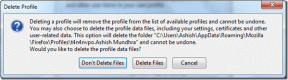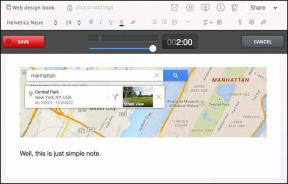כיצד להשתמש ב-BitTorrent Sync 2.0 כדי לסנכרן תמונות וקבצים
Miscellanea / / February 14, 2022
כבר דיברנו על DAEMON Sync באמצעותו משתמש יכול סנכרון מדיה וקבצים אישיים למחשב וסמארטפון וממנו. הסיבה היחידה להציג את האפליקציה הייתה בגלל עדכון גרסה 2.0 לסינכרון BitTorrent. לעזאזל! לקח לי שעות להבין את כל מה שיש באפליקציה והדברים יכולים להסתבך עבור משתמש רגיל.

לדוגמה, לא הצלחתי לסנכרן קבצים ותיקיות בין טלפון אנדרואיד למחשב שלי ו-20 דקות מאוחר יותר, גיליתי שהסיבה האמיתית הייתה הפרש הזמן של 10 דקות בין הטלפון למחשב. אתה יכול רק לדמיין את רמת התסכול שהייתי בה. אבל אני לא אתן לזה לקרות לך.

להלן מדריך מפורט כיצד לסנכרן קבצים ותמונות בין המחשב האישי והטלפון שלך באמצעות BitTorrent Sync ולמען הפשטות, כיסיתי שלושה תרחישים שונים שבהם אתה יכול להשתמש האפליקציה ב. כעת, מכיוון שרוב המשתמשים משתמשים באפליקציית סנכרון ניידת למחשב כדי להעביר תמונות מהמכשיר למחשב, אנו ניקח את זה קודם.
הערה: האפליקציה מתמקדת כיצד להשתמש באפליקציה. ההתקנה וההגדרה הראשונית של האפליקציה די זהה ואתה יכול עיין במדריך הקודם שלנו לכל עזרה.
סנכרון תמונות באמצעות BitTorrent Sync
לאחר שהאפליקציה במחשב ובנייד פועלים ונתתם שם למכשיר, תראו אפשרות שנקראת
גיבוי מצלמה. כאשר תפעיל את האפשרות, תינתן לך האפשרות להעתיק קישור שנוצר או לשלוח אותו בדוא"ל לנמען. מכיוון שהקישור צריך להיפתח במחשב שבו ברצונך לסנכרן את התמונות, שלח אותו בדוא"ל לעצמך ופתח אותו במחשב שלך.

כאשר אתה פותח את הקישור במחשב האישי שלך, הוא יפעיל אוטומטית את אפליקציית BitTorrent המותקנת ותגדיר את התיקיה לסנכרון. זה יבקש ממך להגדיר את מיקום התיקיה שבו כל התמונות מהטלפון הנתון יסונכרנו.

ליתר אבטחה, הוא יבקש שוב מהאפליקציה לנייד אישור לפני תחילת הסנכרון. תוכל לדעת את קצב ההעברה והזמן המשוער שנותר להשלמת ההעברה במחשב האישי וכן באפליקציה לנייד. ההליך דומה עבור iOS ואנדרואיד והממשק דומה בשתי הפלטפורמות.

סנכרון קבצים נוספים מאנדרואיד
בשל הסביבה הסגורה של iOS, ניתן לסנכרן רק תמונות וסרטונים מהטלפון. אבל משתמשי אנדרואיד יכולים להגדיר את האפליקציה לסנכרן קבצים ותיקיות נוספים. זו יכולה להיות תיקיית הגיבוי שלך, או תיקיית ההורדה שלך. כדי להוסיף תיקיה, הקש על סמל הפלוס ב- ובחר גיבוי חדש. לאחר מכן, האפליקציה תיתן לך חלק מהתיקיות בשימוש תכוף יחד עם האפשרות לבחור מיקום מותאם אישית.


ברגע שאתה בוחר, זה אותו סיפור שוב. ממש כמו בזמן גיבוי התמונות. שלח לעצמך את הקישור למחשב האישי והגדר את ההעברה.

אז כך אתה יכול להגדיר את הסנכרון מהטלפון שלך לאפליקציית BitTorrent PC. כעת נסקור כיצד להגדיר סנכרון תיקיות באמצעות אפליקציית המחשב.
סנכרון קבצים ממחשב למחשב נייד או ממחשב למחשב.
בממשק המשתמש של אפליקציית המחשב, לחץ על הוסף תיקיה ובחר את התיקיה שברצונך לסנכרן עם הטלפון שלך. זו יכולה להיות תיקייה חדשה או תיקיה קיימת. תתבקש להגדיר את אילוצי הסנכרון לפני שהתיקיה תתווסף לרשימת התיקיות המסונכרנות בסנכרון BitTorrent. ה ניתן לשלוח במייל את הקישור של התיקיה למחשב אחר כדי להגדיר את הסנכרון.


אם ברצונך להוסיף את התיקיה במכשיר אנדרואיד או iOS, תוכל סרוק ישירות את קוד ה-QR בטלפון באמצעות כפתור הוסף תיקייה. ניתן להפיק את קוד ה-QR לסריקה באמצעות אפשרות השיתוף באפליקציית שולחן העבודה.

משתמשי אנדרואיד יצטרכו לבחור מיקום סנכרון בכרטיס ה-SD היכן יישמרו הקבצים. למשתמשי אייפון לא תהיה אפשרות זו. אך יחד עם זאת, תצטרך לפתוח ידנית כל אחד מהקבצים ולשמור אותו באמצעות האפליקציות המתאימות.
זה בערך הכל
אם אתה הולך למקצוען, אתה יכול להתאים מכשירים ישירות ולחסוך זמן בשליחת וקבלת קישורים. אתה גם מקבל את האפשרויות של סנכרון סלקטיבי וארכיון כדי לפקח על מחיקה של כל קבצים באחד מהמכשירים. אבל כל אלה מיועדים למשתמשים מקצוענים. אם אתה רוצה רק לסנכרן את התמונות והגיבויים של האפליקציות שלך, המדריך מספיק.
עודכן לאחרונה ב-02 בפברואר, 2022
המאמר לעיל עשוי להכיל קישורי שותפים שעוזרים לתמוך ב-Guiding Tech. עם זאת, זה לא משפיע על שלמות העריכה שלנו. התוכן נשאר חסר פניות ואותנטי.